|
마우스 클릭 몇번만 하 사진을 상 `딱`
|
|
윈도우 비스타가 출시된 지 5개월이 지났다. 그동안 우의 PC 작업 환경은 얼마나
‘비스타화 됐을까?
|
|
1월 윈도우 비타가 출시된 이후에 판매되고 있는 PC는 대부분 운영체제(OS)로 윈도우 스타를 제공하고
있다. PC와 별도로 매한 것까지 보태면 상당 수의 사람들이 비스타를 사용하고 있다 산이 나온다. 지만
비스를 제대로 얼마 될까? 비스타의 새로운 기능을 겨를도 없이 이전의 윈도우와 은
방법으로 사용하고 있지는 않을까? 최신형 휴대폰을 전화 통화에 사용하는 것처럼.
|
|
‘윈도우 비스타 들여다보기’는 비스타의 새로운 기능과 그 기능을 잘 활용하는 법에 대해 알아보는 시리즈다.
사진ㆍTV 영화ㆍ음악ㆍ모바일 PC 등 네 개의 주제를 통해 윈도우 비스타를 들여다보자.
|
|
1. 사진
|
|
디지탈 카메라가 늘면서 PC를 활용 디지털 이미지 편집과 저장이 보편화됐다. 하지만 기존 윈도우의 사진
갤러리는 단순히 사진을 보여주는 기능만 해왔기 때문에 사진을 편집하기 위해서는 포토샵 등 이미지 편집 프로그램을
다운로드해 사용해야했다.
|
|
사진을 저장할 때도 파일명이나 폴더 분류하는 게 전부여서 필요한 사진 찾기 위해는 폴더를 열어 수많은 사을
일일이 눈으로 확인해야했다. 윈도우 비스타의 사진 갤러리는 태그 기능을 추가해 사진를 편리하게 정리할 수 고
간단한 이미지 편집도 가능하다. 마우 클릭 몇번만 하면 사을 동영상으로 만들 . 사진 파일을 CD나
DVD에 굽는 과정도 쉬워졌다.
|
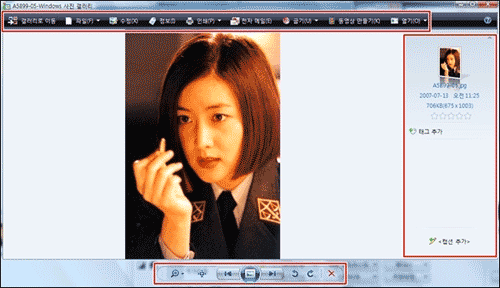
|
|
갤러리 체보=윈도우 비에서 사진을 블릭면 사진 갤러리가 열다. 갤러리 상단에는 수정, 정보, 인쇄,
전자일 전송, 굽기,동영상 만, (프로으로) 등의 메뉴가 나오 하에 확대/축소, 실제크 보기,
이전 사진, 슬라이드쇼 재, 다음사진, 회전, 삭제 메뉴가 표시돼 있다. 오른쪽에는 사진의 기본 정보와
태그ㆍ캡션이 보인다.
|
|
사진이 열린 상태에서 마우스 만으로 메뉴 등록된 모든 기능을 사용할 수 있다.
|
|
◇ 정보 수정=사진 갤러리를 열면 오쪽 사 본 정보가 표시된다. 상단 메뉴의 ‘정보’ 버튼을 러도 기본
정보를 볼 수 있다. 마우스로 해당 용을 클릭면 날짜, 만든이, 제목 등 사진 정보를 수정 수 다.
|
|
태그 입력도 가능해졌다. 이미 블로그 등 웹에서 리 사용되고 그(꼬리표) 기능은 사진 도와준. 각각의 사진에 관련 는 를 태그로 등록 나중에 태그 검색만으로 쉽게 찾을 수 있다.
|
|
사진에도 등급이 있다. 다섯를 점으 두 사진의 중요 라 별를 부여하면 된다. 나중에 사진 검색할 때 별표 갯를 지 검 있다.
|
|
사진 갤리를 열 않은 상태의 폴더 록에서도 사 정보를 수정 수 다. 폴더에서 사진 선택하면 단에 사진 보이 나타난. 원 항 선한 후 수정 정보를 입력하면 다.
|
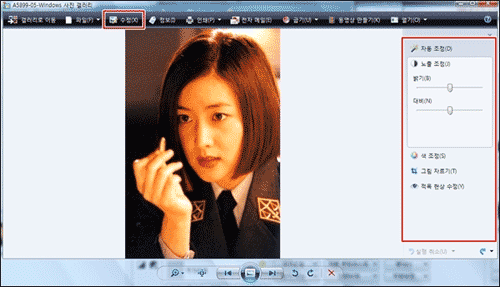
|
|
◇ 편집=사진 갤러리 상단의 ‘수정’ 메뉴를 선택하면 이미지 편집 프로그램 없이도 간단한 편집이 가능하다. 자동
조정, 노출(밝기, 대비) 정,색(색 온도, 색조, 채도) 조정, 그림 자르기 등의 기능이 지원되며 적목 현상을
수정 수 있는 메뉴 있다.
|

|
|
◇ 슬라이드쇼 =에 양 효를 주 속 등도 편리하게 조절할 . 슬라이드쇼를 실행한 상태에서
메뉴 왼쪽의 ‘테마’를 클릭하면 클래식, 페이드, 이동 및 확대/축소, 흑백, 암갈색의 다양한 효과를 낼 수 있다.
오른쪽의 기능 버을 누르면 슬라이드쇼의 속도를 조 있고, 순서를 섞는 등의 활용이 능하다.
|
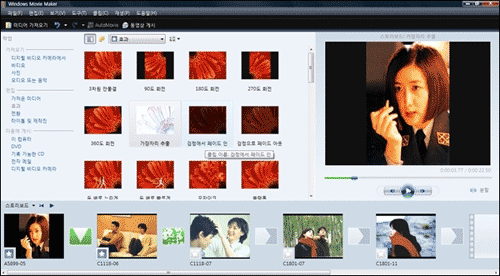
|
|
◇ 동영상 만들기=사진 갤러리 상단의 ‘동영상 만들기’는 사진을 모아 동영상으로 만들 수 있는 메뉴다. ‘동영상
만들기’를 클릭하면 윈도우 무비 메이커 프로그램이 열는데, 클릭 몇번만 하면 동영상을 만들 수 있다. 끌어다
놓기나 ‘가져오기’ 메뉴로 사진을 추가하고 효과/전환/타이틀에서 원하 내용을 선택 혹은 입력한 후 저장하면 된다.
이렇게 만들어진 동영상은 PC나 CDㆍDVD에 저장할 수 있고 프로그램 내에서 바로 e-메일이나 디지털 카메라로
옮길 수도 있다.
|
|
◇ 검색=등록된 태그는 물론 폴더 이름, 파일 이름 및 캡션을 동시에 검색할 수 있는 인스턴트 검색을 이용할 수
있다. 사진 갤의 단 검색창이나 윈도우 시작 메뉴 하단 검색창에 원하는 단어만 입력하면 PC 내에 저장돼 있는
사진이 로 검색된다. 검색된 사진은 작은 그림으로 표시돼 원하는 사진을 미리보기로 파악할 수 있다. 별로 매긴
사진 등급을 설정해 사진을 검색할 수도 있다.
|
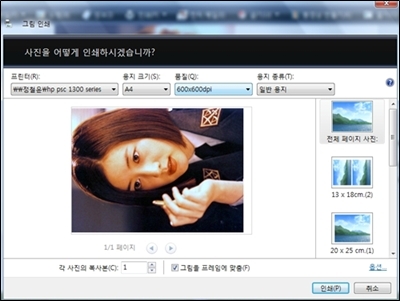
|
|
◇ 인쇄, CD 및 DVD 굽기=상단 메뉴의 인쇄’ 버튼을 누르면 인쇄 속성을 간하 절할 수 . 프터,
지 크기, 인쇄 품질, 용지 종류, 사진 매수, 프레임 구성 등을 설정할 수 있다.
|
|
‘굽기’ 메뉴를 이용하면 사진을 CD와 DVD에 저장할 수 있다. 특히 윈도우 비스타는 이전과 다른 UDF(범용
디스크 형식) 굽기 기술을 사용해 실질적인 굽기 작업을 하지 않아도 CDR/RW 및 DVDR/RW에서 파일을
추가ㆍ제거할 수 있어 CD와 DVD를 이동식 미디어처럼 사용할 수 있다.
|
|
◇ 전자 메일, 열기=‘전자 메일’ 메뉴로는 해 사진을 첨한 e-메 보낼 수 고, ‘열기’ 는 원는
이지 집 로그 통해 해당 사진을 열 수 있다.
|
|
김윤 기자
|
|
hard@joongang.co.kr
|
|
입력 2007.08.01
|